3 של מנהלי סימניות הטוב ביותר להיפטר העומס
סימניות הן אחת התכונות הנפוצות ביותר של כל דפדפן, וכל הדפדפנים מגיעים עם פונקציונליות זו מובנית. אתה יכול בקלות סימניה דף אינטרנט כדי לגשת אליו מאוחר יותר, כאשר אתה צריך את זה. למרות התכונה סימניות סטנדרטיות של רוב הדפדפנים הוא מספיק טוב, זה לא יכול למלא את הצרכים של משתמשים כוח.
למרבה המזל, יש הרבה צד שלישי מנהלי סימניה זמין אשר יארגן את הסימניות שלך להיפטר העומס. מנהלי סימניה אלה מגיעים עם תכונות שימושיות רבות אחרות, כמו גם סינכרון אוטומטי, גישה לא מקוונת, חיפוש מתקדם ועוד. בואו לבדוק את שלושת מנהלי הסימניות הטובים ביותר שיכולים להפוך את החיים הדיגיטליים שלך לקלים יותר.
1. כיס
Pocket הוא אחד מנהלי הסימניות הטובים ביותר עם ממשק פשוט ותכונות אמינות. אתה יכול לנצל את מלוא היתרונות של השירות בחינם ללא כל downfalls הגדולות, אבל מנוי שילם יכול לתת לך קצת יותר שליטה על התוכן שלך. עליך פשוט ליצור חשבון או להיכנס באמצעות Google+ כדי להתחיל בסימניות של תוכן. הרחבת הדפדפן (מכסה את הדפדפנים העיקריים) היא הדרך הטובה ביותר לסימניות תוכן, אך ניתן גם לגרור ולשחרר תוכן בממשק האינטרנט או לשלוח דוא"ל לכתובת " [email protected] " עם כתובת האתר בגוף הדוא"ל.

מלבד דפי אינטרנט, אתה יכול גם סימניה תמונות, קטעי וידאו ותוכן מותאם אישית מ 800 יישומים כמו Pulse, Zite, Twitter, Feedly ועוד. אתה יכול לתת תגים לכל סימנייה כדי לחפש אותם בקלות מאוחר יותר, וכן סוגים שונים של תוכן מסווגים באופן אוטומטי. אתה יכול לבחור מנוי חודשי בתשלום כדי לקבל גיבוי אישי של תוכן, הצעות תג, לעשות חיפוש מתקדם ולהציג חיפושים אחרונים. כל הסימניות מסונכרנות באופן אוטומטי בכל המכשירים, הן במחשב והן בסמארטפונים.
2. טעים
טעים הוא למעשה שילוב של מדיה חברתית מנהל סימניה. הנקודה של Delicious היא לסמן תוכן ולשתף אותו עם משתמשים אחרים Delicious. זה אותו הדבר אתה יכול לבדוק מה אחרים הם סימניות ומה הוא מגמה. כמובן, אתה תמיד יכול להיות ציבורי או פרטי סימנייה כדי להבטיח לך לשתף רק תוכן שאתה רוצה לשתף. על ידי הוספת כותרת, תגים ותיאור לסימניות, תוכל למצוא אותן בקלות מאוחר יותר באמצעות תכונת החיפוש המובנית.

יתר על כן, אתה יכול לעקוב אחר החברים שלך או אנשים דומים אחרים על טעים תמיד להישאר מעודכנים עם מה שהם חולקים. Delicious גם מציע תוכן מגמה לראות ולעקוב, ואתה יכול להשתמש בממשק אינטרנט, הרחבת הדפדפן או את היישום Smartphone כדי סימנייה תוכן.
3. סימניות של Google
אם אתה מחפש מנהל סימניות פשוט, אז סימניות של Google יעשה פלאים בשבילך. הוא פועל ב- Chrome בלבד, ותוכל להשתמש בתוסף Chrome שלו כדי להוסיף סימניות. היא בעצם מוסיפה תכונות רבות יותר לתכונת הסימניות של Chrome, לכן עליך להיות משתמש Chrome כדי לנצל אותה.

לאחר שתוסף Google Bookmarks נוסף ל- Chrome, תוכל להתחיל לסמן תוכן באמצעות הלחצן "כוכב" בשורת כתובת האתר. זה יוסיף באופן אוטומטי פתק לסימנייה - כמו הקדמה של מאמר - או שאתה יכול לערוך את ההערה כרצונך. ניתן לבחור כל תמונה מתוך דף האינטרנט ולשים את הסימנייה בתיקיה מותאמת אישית. אם יש כבר תיקייה שנוצרה על ידך שתואמת לדף האינטרנט שסימנת בסימניה, Google Bookmarks ימליץ אוטומטית על התיקיה.
זה גם באופן אוטומטי לארגן סימניות לפי איך הם קשורים, או שאתה יכול לארגן אותם בעצמך. במילים פשוטות, Google Bookmarks היא דרך מצוינת לארגן ולהפוך את תהליך הסימניות לאוטומטי.
סיכום
אם הרשימה ארוכה של סימניות בדפדפן שלך נראה קצת מסורבל, אז מנהל סימניה יכול לפתור את כל הבעיות שלך. תוכל להשתמש במנהלי הסימניות שהוזכרו לעיל כדי לארגן את כל הסימניות ולסנכרן אותן עם המכשירים האחרים שלך. Pocket הוא אופציה נהדרת לנהל את כל צורכי הסימניות שלך, אך אם אתה משתמש ב- Chrome, ייתכן ש- Google Bookmarks יהיה כל מה שתצטרך.
אשראי תמונה: הפוך


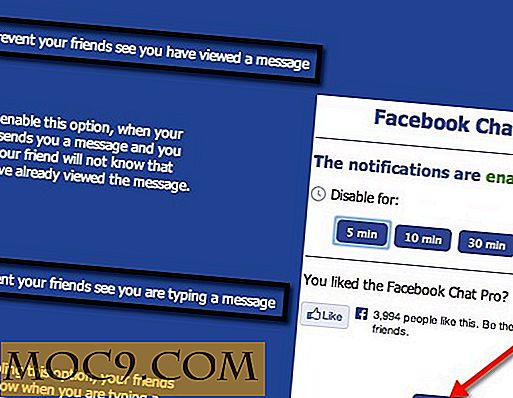
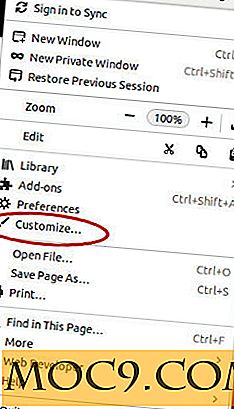
![האם אתה חושב ילדים (מתחת לגיל 12) צריך לשאת טלפון חכם? [מִשׁאָל]](http://moc9.com/img/poll-result-ios7-innovative.png)


